win10 csgo游戏中fps不稳定怎么办 如何在win10上设置csgo以获得稳定的fps
win10 csgo游戏中fps不稳定怎么办,在玩CSGO游戏时,不稳定的FPS可能会让人感到非常困扰,幸运的是在Win10操作系统上,我们可以通过一些设置来获得更加稳定的FPS。通过优化电脑性能、更改游戏设置和调整图形驱动程序等方式,我们可以提高游戏的流畅度,享受更好的游戏体验。下面将会介绍一些有效的方法,帮助您解决CSGO游戏中FPS不稳定的问题。
具体步骤如下:
1、首先关闭游戏的多核优化,进入游戏后依次展开“选项—视频—高级设置—多核渲染—关闭”。
2、然后去将后台录制关闭,这个功能会导致游戏严重卡顿。
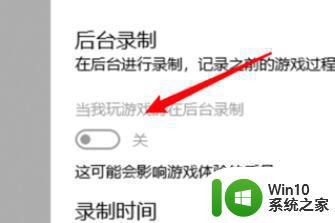
3、再使用以下命令,优化设置。
-noforcemaccel 去鼠标加速
-high 让我们的处理器优先处理CSGO
-freq 75 -refresh 锁定CSGO的游戏刷新率,需要注意的是。一般液晶显示屏的刷新率是 60 所以可以设置为-freq 60 -refresh
-noaafonts 抗锯齿优化
-novid 启动游戏后跳过动画参数,让游戏启动更快
-nojoy 设置遥感
-processheap 内存优化处理
-tick 128 -tickrate 128 设置单击服务器用的
-preload 让CSgo 预先加载纹理
-threads 4 CPU线程优化,如果CPU是4线程填4即可
知道这些命令后我们将其整合成一条命令:
-noforcemaccel -noforcemparms -noforcemspd -high -freq 60 -refresh -noaafonts -novid -nojoy -processheap -tick 128 -tickrate 128 -preload -threads 4
将该命令复制,然后执行以下操作
4、再打开steam,点击游戏,在CSGO游戏上单击右键,选择“属性”。
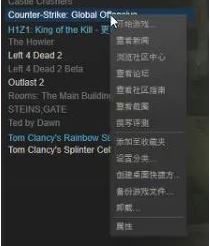
5、然后在属性界面点击“设置启动选项”按钮。
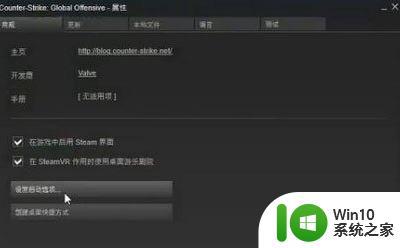
6、在弹出的启动项选项框中输入之前复制的命令,然后点击确定。
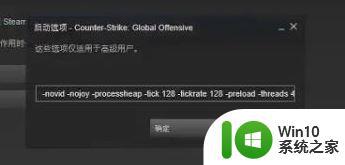
7、最后设置完成后即可启动游戏了。
以上就是在win10 csgo游戏中遇到不稳定的fps应该怎么办的全部内容,如果您遇到这种情况,可以根据本文提供的方法来解决,希望这些方法能够对您有所帮助。
win10 csgo游戏中fps不稳定怎么办 如何在win10上设置csgo以获得稳定的fps相关教程
- win10玩英雄联盟fps不稳定卡如何解决 win10玩lolfps不稳定怎么办
- win10玩cf跳帧fps不稳定解决方法 win10玩cf掉帧怎么解决
- win10玩穿越火线fps不稳定怎么解决 win10穿越火线fps掉帧怎么办
- w10系统玩英雄联盟fps不稳定的详细解决方法 w10系统玩英雄联盟FPS卡顿怎么办
- windows10解决网络不稳定的方法 windows10网络连接不稳定怎么办
- airpods连接win10电脑不稳定如何处理 airpods连接电脑win10不稳定怎么办
- win10蓝牙键盘连接不稳定如何处理 蓝牙键盘在win10不稳定怎么办
- 3ds Max 2022在Win10系统下的稳定性如何 Win10系统上哪个版本的3ds Max最稳定且易于使用
- Win10系统网络不稳定的解决办法 Win10系统网络连接不稳定怎么办
- win10检测系统稳定性的方法 win10系统稳定性测试工具
- win10系统网络运行不稳定解决方法 win10系统网络不稳定怎么办
- win10插网线网络不稳定的解决方法 win10笔记本插网线后网络不稳定怎么解决
- 蜘蛛侠:暗影之网win10无法运行解决方法 蜘蛛侠暗影之网win10闪退解决方法
- win10玩只狼:影逝二度游戏卡顿什么原因 win10玩只狼:影逝二度游戏卡顿的处理方法 win10只狼影逝二度游戏卡顿解决方法
- 《极品飞车13:变速》win10无法启动解决方法 极品飞车13变速win10闪退解决方法
- win10桌面图标设置没有权限访问如何处理 Win10桌面图标权限访问被拒绝怎么办
win10系统教程推荐
- 1 蜘蛛侠:暗影之网win10无法运行解决方法 蜘蛛侠暗影之网win10闪退解决方法
- 2 win10桌面图标设置没有权限访问如何处理 Win10桌面图标权限访问被拒绝怎么办
- 3 win10关闭个人信息收集的最佳方法 如何在win10中关闭个人信息收集
- 4 英雄联盟win10无法初始化图像设备怎么办 英雄联盟win10启动黑屏怎么解决
- 5 win10需要来自system权限才能删除解决方法 Win10删除文件需要管理员权限解决方法
- 6 win10电脑查看激活密码的快捷方法 win10电脑激活密码查看方法
- 7 win10平板模式怎么切换电脑模式快捷键 win10平板模式如何切换至电脑模式
- 8 win10 usb无法识别鼠标无法操作如何修复 Win10 USB接口无法识别鼠标怎么办
- 9 笔记本电脑win10更新后开机黑屏很久才有画面如何修复 win10更新后笔记本电脑开机黑屏怎么办
- 10 电脑w10设备管理器里没有蓝牙怎么办 电脑w10蓝牙设备管理器找不到
win10系统推荐
- 1 番茄家园ghost win10 32位旗舰破解版v2023.12
- 2 索尼笔记本ghost win10 64位原版正式版v2023.12
- 3 系统之家ghost win10 64位u盘家庭版v2023.12
- 4 电脑公司ghost win10 64位官方破解版v2023.12
- 5 系统之家windows10 64位原版安装版v2023.12
- 6 深度技术ghost win10 64位极速稳定版v2023.12
- 7 雨林木风ghost win10 64位专业旗舰版v2023.12
- 8 电脑公司ghost win10 32位正式装机版v2023.12
- 9 系统之家ghost win10 64位专业版原版下载v2023.12
- 10 深度技术ghost win10 32位最新旗舰版v2023.11